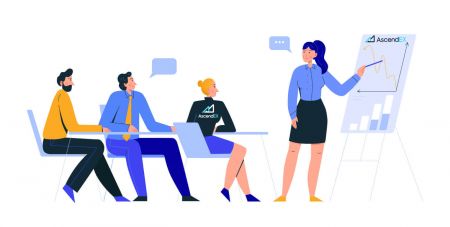Sådan starter du AscendEX-handel i 2024: En trin-for-trin guide til begyndere
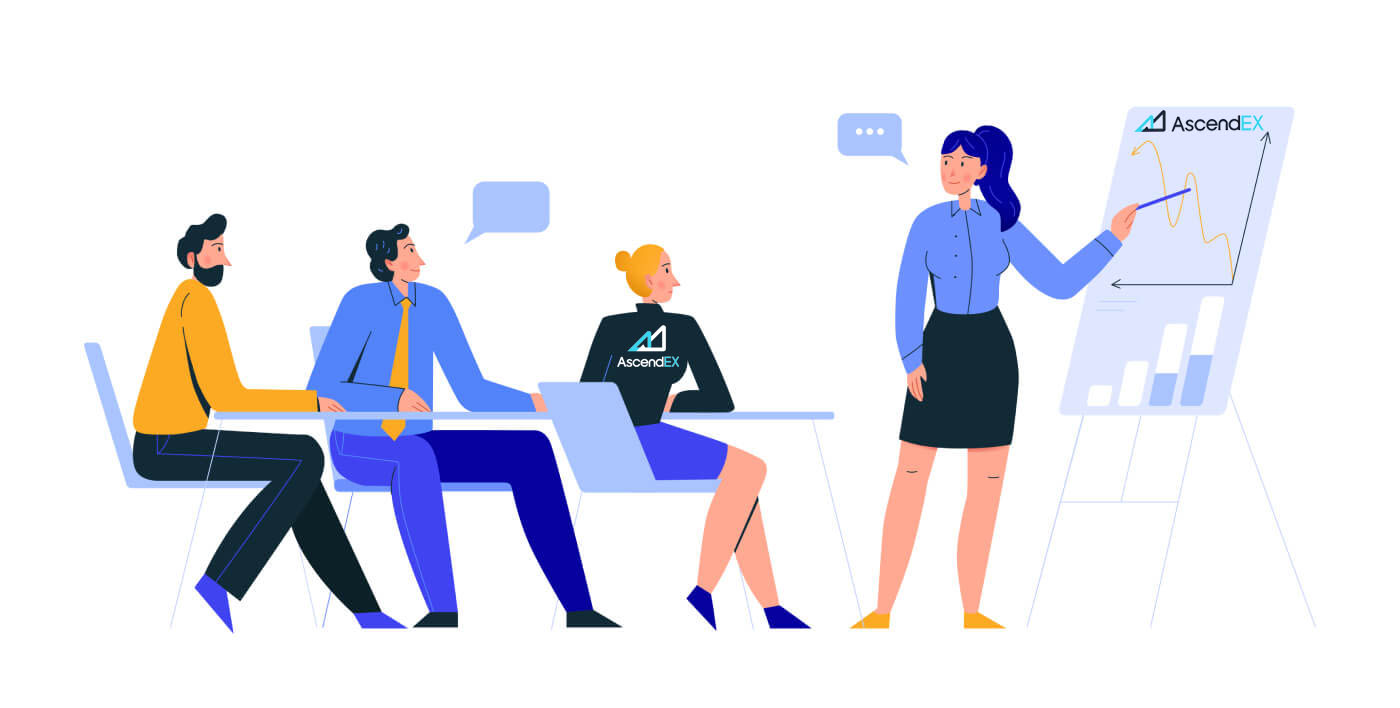
- Sprog
-
English
-
العربيّة
-
简体中文
-
हिन्दी
-
Indonesia
-
Melayu
-
فارسی
-
اردو
-
বাংলা
-
ไทย
-
Tiếng Việt
-
Русский
-
한국어
-
日本語
-
Español
-
Português
-
Italiano
-
Français
-
Deutsch
-
Türkçe
-
Nederlands
-
Norsk bokmål
-
Svenska
-
Tamil
-
Polski
-
Filipino
-
Română
-
Slovenčina
-
Zulu
-
Slovenščina
-
latviešu valoda
-
Čeština
-
Kinyarwanda
-
Українська
-
Български
-
Kiswahili
Sådan tilmelder du dig hos AscendEX
Sådan registreres en AscendEX-konto【PC】
Tilmeld dig med e-mail-adresse
1. Gå ind på ascendex.com for at besøge AscendEX officielle hjemmeside. Klik på [Tilmeld] i øverste højre hjørne for tilmeldingssiden .

2. På tilmeldingssiden skal du klikke på [ E- mail ], indtast din e-mailadresse, vælg land/område , indstil og bekræft adgangskoden , indtast invitationskode (valgfrit); Læs og accepter servicevilkårene , klik på [ Næste ] for at bekræfte din e-mailadresse.

3. På siden Sikkerhedsbekræftelse skal du indtaste den e-mailbekræftelseskode, der er sendt til din postkasse, og klikke på [ Bekræft] for at tilføje dit telefonnummer (du kan tilføje det senere).

Derefter vil du se siden Telefonbekræftelse. Hvis du vil tilføje den senere, skal du klikke på "spring over nu".

Nu er du i stand til at logge ind for at begynde at handle!

Tilmeld dig med telefonnummer
1. Gå ind på ascendex.com for at besøge AscendEX officielle hjemmeside. Klik på [ Tilmeld ] i øverste højre hjørne for tilmeldingssiden .
2. På tilmeldingssiden skal du klikke på [ Telefon ], indtast dit telefonnummer, indstil og bekræft adgangskoden , indtast invitationskode (valgfrit); Læs og accepter servicevilkårene, klik på [ Næste ] for at bekræfte dit telefonnummer.

3. På siden Sikkerhedsbekræftelse skal du indtaste den bekræftelseskode, der er sendt til din telefon, og klikke på [ Bekræft ] for at binde en e-mailadresse (du kan binde den senere).

Nu er du i stand til at logge ind for at begynde at handle!
Sådan registreres en AscendEX-konto【APP】
Tilmeld dig via AscendEX App
1. Åbn den AscendEX- app, du downloadede, klik på profilikonet i øverste venstre hjørne for tilmeldingssiden .

2. Du kan registrere dig med en e-mailadresse eller et telefonnummer . For eksempel, for e-mailregistrering, vælg land/område, indtast en e-mailadresse, indstil og bekræft adgangskoden, indtast invitationskode (valgfrit).Læs og accepter Servicevilkår, klik på [ Tilmeld] for at bekræfte din e-mailadresse.

3. Indtast e-mailbekræftelseskoden, der er sendt til din postkasse, og tilføj dit telefonnummer (du kan tilføje det senere). Nu er du i stand til at logge ind for at begynde at handle!

Tilmeld dig via mobilweb (H5)
1. Gå ind på ascendex.com for at besøge AscendEX officielle hjemmeside. Klik på [ Tilmeld ] for at tilmelde dig siden.
2. Du kan registrere dig med en e-mailadresse eller et telefonnummer . For registrering af telefonnummer, klik på [ Telefon ], indtast dit telefonnummer, indstil og bekræft adgangskoden , indtast invitationskoden (valgfrit); Læs og accepter servicevilkårene, klik på [Næste] for at bekræfte dit telefonnummer.

3. Indtast bekræftelseskoden sendt til din telefon, og klik på [ Næste ].

4. Bind en e-mailadresse (du kan binde den senere). Nu er du i stand til at logge ind for at begynde at handle!

Download AscendEX iOS-appen
Den mobile version af handelsplatformen er nøjagtig den samme som webversionen af den. Derfor vil der ikke være nogen problemer med handel og overførsel af midler. Desuden anses AscendEX handelsapp til IOS for at være den bedste app til online handel. Dermed har den en høj rating i butikken.1. Indtast ascendex.com i din browser for at besøge AscendEX officielle hjemmeside. Klik på [ Download nu ] nederst.

2. Klik på [App Store] og følg instruktionerne for at fuldføre downloadingen.

Du kan også downloade direkte via følgende link eller QR-kode.
Link: https://m.ascendex.com/static/guide/download.html
QR-kode:

Download AscendEX Android-app
AscendEX handelsapp til Android anses for at være den bedste app til online handel. Den har således en høj rating i butikken. Der vil heller ikke være problemer med handel og overførsel af penge.1. Indtast ascendex.com i din browser for at besøge AscendEX officielle hjemmeside. Klik på [ Download nu ] nederst.

2. Du kan downloade via [ Google Play ] eller [ Øjeblikkelig download ]. Klik på [ Instant Download ], hvis du vil downloade appen hurtigt (anbefales).

3. Klik på [Download straks].

4. Opdater indstillingen om nødvendigt, og klik på [Installer].

5. Vent på, at installationen er fuldført. Så kan du tilmelde dig AscendEX App og logge ind for at begynde at handle.
Hvordan downloader jeg via Google play?
1. Søg efter Google Play via din browser og klik på [Download nu] (spring dette trin over, hvis du allerede har appen).

2. Åbn Google Play App på din telefon.

3. Tilmeld dig eller log ind på din Google-konto, og søg efter [AscendEX] i butikken.

4. Klik på [Installer] for at fuldføre overførslen. Så kan du tilmelde dig AscendEX App og logge ind for at begynde at handle.
Du kan også downloade direkte via følgende link eller QR-kode.
Link: https://m.ascendex.com/static/guide/download.html
QR kode:

AscendEX mobil webversion

Hvis du vil handle på den mobile webversion af AscendEX handelsplatform, kan du nemt gøre det. Åbn først din browser på din mobile enhed. Derefter skal du søge efter "ascendex.com" og besøge mæglerens officielle hjemmeside. Her er du! Nu vil du være i stand til at handle fra den mobile webversion af platformen. Den mobile webversion af handelsplatformen er nøjagtig den samme som en almindelig webversion af den. Derfor vil der ikke være nogen problemer med handel og overførsel af midler.
Sådan bekræftes konto i AscendEX
Sådan fuldfører du din kontobekræftelse【PC】
For at være berettiget til eksklusive fordele og højere tilbagetrækningsgrænser, skal du sikre dig, at din identitetsbekræftelse er fuldført. Sådan bekræfter du din konto!
1. Besøg ascendex.com og klik på ikonet [Min konto]. Klik derefter på [Kontobekræftelse].

2. Klik på [Bekræft nu] for at starte verifikationsprocessen. Dette fører dig til siden med dine personlige oplysninger.

3. Når du er på siden med personlige oplysninger, skal du vælge dit land/område, indtaste dit fornavn og efternavn; vælg ID Type, indtast dit ID-nummer og klik på [Næste].

4. Sørg for, at du har dit ID klar, og klik derefter på [Start].

5. Klik på [Take Photo] for at starte bekræftelsesprocessen. Hvis du foretrækker at bruge din mobilenhed, skal du klikke på den anden knap for at fortsætte på AscendEX-mobilappen.

Hvis du vælger at afslutte din verifikation på en pc, skal du klikke på [Take photo] og udføre følgende trin:
1. Tag et billede af dit ID, og sørg for, at det er centreret i ramme. Klik derefter på [Start].

2. Hvis der er en pop op-påmindelse, der anmoder om adgang til dit kamera, bedes du tillade adgang.
3. Centrer forsiden af dit ID inden for rammen, og tag et billede. Sørg for, at billedet er klart og læsbart. Klik derefter på [Bekræft].

4. Centrer bagsiden af dit ID inden for rammen, og tag et billede. Sørg for, at billedet er klart og læsbart. Klik derefter på [Bekræft].
5. Klik på [Start] for at starte ansigtsgenkendelsesprocessen.

6. Sørg for at centrere dit ansigt inden for rammen og følg instruktionerne på skærmen for at fuldføre ansigtsgenkendelsesscanningen. Vent venligst, mens systemet behandler din ansigtsgenkendelse. Når det er afsluttet, vil du have en verificeret konto.
Hvis du foretrækker at afslutte din verifikation på app, skal du klikke på [Foretrækker du at bruge din mobil?] og tage følgende trin:
1. Send et link til din mobil ved at indtaste en e-mail eller scanning af QR-koden.

2. Tag billeder af begge sider af dit ID, og sørg for, at billederne er klare og læsbare. Klik derefter på [Bekræft]. Hvis billederne ikke er klare, skal du klikke på [Gentag].

3. Klik på [Start] for at starte ansigtsgenkendelsesprocessen. Sørg for at centrere dit ansigt inden for rammen og følg instruktionerne på skærmen for at fuldføre ansigtsgenkendelsesprocessen.

4. Vent venligst, mens systemet behandler din ansigtsgenkendelse. Når det er afsluttet, vil du have en verificeret konto.
Sådan fuldfører du din kontobekræftelse【APP】
For at være berettiget til eksklusive fordele og højere tilbagetrækningsgrænser, skal du sikre dig, at din identitetsbekræftelse er fuldført. Sådan bekræfter du din konto!1. Åbn først AscendEX-appen og klik på dit profilikon for at gå ind på din personlige kontoside. Klik på knappen Identitetsbekræftelse for at gå ind på Bekræftelsessiden.

2. Klik på [Bekræft] for at starte verifikationsprocessen. Dette fører dig til siden med dine personlige oplysninger.

3. Når du er på siden med personlige oplysninger, skal du vælge dit land/område, indtaste dit fornavn og efternavn; vælg ID Type, indtast dit ID-nummer, og klik på [Next Step].

4. Vælg den type dokument, du ønsker at scanne.

5. Placer dit dokument inden for rammen, indtil det automatisk fanges. Scan begge sider af dokumentet.

6. Sørg for at centrere dit ansigt inden for rammen og følg instruktionerne på skærmen for at fuldføre ansigtsgenkendelsesscanningen. Når det er afsluttet, skal du klikke på [Fortsæt].

7. Vent venligst, mens systemet behandler din ansigtsgenkendelse. Når det er afsluttet, vil du have en verificeret konto.

Sådan indstiller du Google (2FA)-bekræftelse【PC】
Google 2-trinsbekræftelse (2FA) er påkrævet på AscendEX for brugerkontosikkerhed. Følg venligst følgende trin for at indstille Google 2FA:1. Besøg AscendEX officielle hjemmeside, klik på [Min konto] - [Kontosikkerhed].

2. På siden Kontosikkerhed skal du klikke på [Aktiver] ud for [Google 2FA] for at gå ind på bekræftelsessiden.

3. Klik på [Send], indtast den e-mail/SMS-bekræftelseskode, du har modtaget, og klik på [Generer 2FA Secret Key].

4. Gem 2FA QR-koden på din telefon, eller kopier og gem Google Secret Key.

5. Download Google Authenticator-appen til din telefon. Læs instruktionerne på siden, hvis du ikke ved, hvordan du downloader appen.

6. Åbn Google Authenticator, følg instruktionerne for at tilføje din konto ved at scanne den QR-kode, du lige har gemt, eller ved at indtaste den hemmelige nøgle, som du kopierede.

7. Hvis du for eksempel vælger at binde via den hemmelige nøgle, skal du klikke på [Indtast en angivet nøgle] for at angive kontooplysninger.
Indtast kontonavn og din nøgle, klik på [ADD] for at fuldføre.

Google Authenticator genererer en unik 6-cifret bekræftelseskode hvert 30. sekund.

(Det anbefales stærkt, at du gemmer nøglen eller QR-koden som backup. I tilfælde af at telefonen går tabt, kan du genbinde den på din nye telefon.)
8. Vend tilbage til Google Authenticator-siden, indtast den seneste 6-digitale kode, som din Authenticator genererer, skal du klikke på [Bekræft].

9. En pop op-meddelelse vises, når bindingen er vellykket. Bemærk venligst, at tilbagetrækningsfunktionen kun vil være tilgængelig 24 timer efter dette af sikkerhedsmæssige årsager.

Bemærkninger:
Den 6-cifrede 2FA-verifikationskode er påkrævet til login og andre sikkerhedskrævede handlinger på AscendEX. Den ændres en gang hvert 30. sekund. Sørg for, at den kode, du indtaster, er den seneste.
Hvis du har glemt din backupnøgle eller QR-kode, bedes du sende en videoanmodning fra din registrerede e-mail til [email protected] i henhold til følgende krav:
- I videoen skal du have dit offentligt udstedte id og en signaturside.
- Signatursiden skal indeholde: AscendEX-konto, dato og "Deaktiver venligst min Google 2FA".
- I videoen skal du tydeligt angive din AscendEX-konto og årsagen til at deaktivere Google 2FA.
Sådan indstiller du Google (2FA)-bekræftelse【APP】
1. Åbn AscendEX-appen, klik på [Mig] -[Sikkerhedsindstilling].
2. Klik på [Ikke bundet endnu] ud for [Google Authenticator].

3. Klik på [Send] for at få e-mail/SMS-bekræftelseskode. Indtast den kode, du modtager, og klik på [Generer Google Secret Key].

4. Gem 2FA QR-koden på din telefon, eller kopier og gem Google Secret Key.

5. Download Google Authenticator-appen til din telefon. Læs instruktionerne på siden, hvis du ikke ved, hvordan du downloader appen.

6. Åbn Google Authenticator, følg instruktionerne for at tilføje din konto ved at scanne den QR-kode, du lige har gemt, eller ved at indtaste den hemmelige nøgle, som du kopierede.

7. Hvis du for eksempel vælger at binde via den hemmelige nøgle, skal du klikke på [Indtast en angivet nøgle] for at angive kontooplysninger.
Indtast kontonavn og din nøgle, klik på [ADD] for at fuldføre.

Google Authenticator genererer en unik 6-cifret bekræftelseskode hvert 30. sekund.

(Det anbefales stærkt, at du gemmer nøglen eller QR-koden som backup. I tilfælde af at telefonen er tabt, kan du genbinde den på din nye telefon.)
8. Gå tilbage til Google Authenticator-siden på AscendEX-appen, indtast seneste 6-digitale kode, som din Authenticator genererer, skal du klikke på [Bekræft].

9. En pop op-meddelelse vises, når bindingen er vellykket. Bemærk venligst, at tilbagetrækningsfunktionen kun vil være tilgængelig 24 timer efter dette af sikkerhedsmæssige årsager.

Bemærkninger:
Den 6-cifrede 2FA-verifikationskode er påkrævet til login og andre sikkerhedskrævede handlinger på AscendEX. Den ændres en gang hvert 30. sekund. Sørg for, at den kode, du indtaster, er den seneste.
Hvis du har glemt din backupnøgle eller QR-kode, bedes du sende en videoanmodning fra din registrerede e-mail til [email protected] i henhold til følgende krav:
- I videoen skal du have dit offentligt udstedte id og en signaturside.
- Signatursiden skal indeholde: AscendEX-konto, dato og "Deaktiver venligst min Google 2FA".
- I videoen skal du tydeligt angive din AscendEX-konto og årsagen til at deaktivere Google 2FA.
Sådan indbetaler du penge hos AscendEX
Sådan indbetaler du digitale aktiver til AscendEX【PC】
Du kan indbetale digitale aktiver fra eksterne platforme eller tegnebøger til AscendEX via en indbetalingsadresse på platformen. Hvordan finder man adressen?
1. Besøg AscendEX officielle hjemmeside .

2. Klik på [My Asset] - [Kontantkonto]

3. Klik på [Deposit], og vælg det token, du vil indsætte. Tag USDT som et eksempel:
- Vælg USDT
- Vælg offentlig kædetype (gebyrer er forskellige for forskellige kædetyper)
- Klik på [Kopier] for at kopiere indbetalingsadressen og indsætte den i udbetalingsadressefeltet på den eksterne platform eller tegnebog. Du kan også scanne QR-koden for at indbetale

Tag indbetaling af XRP som eksempel. Vælg XRP, klik på [Bekræft] for at fortsætte.

5. Kopiér både tag- og indbetalingsadressen og indsæt dem i udbetalingsadressefeltet på den eksterne platform eller tegnebog.

6. Tjek indbetalingen under [Deposit History].

7. Hvis du i øjeblikket ikke har nogen digitale aktiver, bedes du besøge ascendex.com på pc - [Fiat Payment] for at købe og begynde at handle.

For yderligere detaljer henvises til ascendex.com for at implementere betalingsløsning med kredit/betalingskort.
Sådan indbetaler du digitale aktiver på AscendEX【APP】
Du kan indbetale digitale aktiver fra eksterne platforme eller tegnebøger til AscendEX via en indbetalingsadresse på platformen. Hvordan finder man adressen?1. Åbn AscendEX App og klik på [Balance].

2. Klik på [Deposit]

3. Vælg den token, du vil indbetale. Tag USDT som et eksempel:
- Vælg USDT
- Vælg offentlig kædetype (gebyrer er forskellige for forskellige kædetyper)
- Klik på [COPY ADDRESS] for at kopiere indbetalingsadressen og indsætte den i udbetalingsadressefeltet på den eksterne platform eller tegnebog. Du kan også scanne QR-koden for at indbetale

Tag et indskud på XRP som eksempel. Klik på [Bekræft] for at fortsætte.

5. Kopiér både tag- og indbetalingsadressen og indsæt dem i udbetalingsadressefeltet på den eksterne platform eller tegnebog.

6. Tjek indbetalingen under [Historik].

7. Hvis du i øjeblikket ikke har nogen digitale aktiver, bedes du besøge ascendex.com på pc - [Fiat Payment] for at købe og begynde at handle.
For yderligere detaljer henvises til ascendex.com for at implementere betalingsløsning med kredit/betalingskort.
Sådan køber du krypto med BANXA til Fiat-betaling
AscendEX har indgået partnerskab med fiat-betalingstjenesteudbydere, herunder BANXA, MoonPay osv., hvilket gør det lettere for brugerne at købe BTC, ETH og mere med over 60 fiat-valutaer med få klik.Følgende er trinene for at bruge BANXA til fiat-betaling.
1. Log ind på din AscendEX-konto på din pc, og klik på [Køb krypto] i øverste venstre hjørne af hjemmesiden.

2. På kryptokøbssiden skal du vælge de digitale aktiver, du vil købe, og en fiat-valuta til betaling og indtaste den samlede værdi af fiat-valutaen. Vælg BANXA som tjenesteudbyder og en tilgængelig betalingsmetode. Bekræft alle oplysningerne om din ordre: kryptobeløb og total fiat-valutaværdi, og klik derefter på [Fortsæt].

3. Læs og accepter ansvarsfraskrivelsen, og klik derefter på [Bekræft.]

De følgende trin skal udføres på BANXAs hjemmeside for at fortsætte processen.
1.
Indtast din e-mail og mobilnummer, og klik på "Bekræft".

2.Bekræft telefonnummer ved at indtaste koden sendt via SMS

3.Førstegangsbrugere skal fuldføre identitetsbekræftelsen.

4. Efter at have gennemført identitetsbekræftelsen skal du indtaste kortoplysningerne for at foretage betalingen.

5. Du kan også tjekke din betalingsstatus gennem ordrereferencer på BANXA. Klik på knappen "Return to AscendEX" for at gå tilbage til AscendEX-webstedet. Når betalingsanmodningen er godkendt, vil du modtage en bekræftelses-e-mail fra BANXA. Du vil også modtage en e-mail med en indbetalingsmeddelelse fra AscendEX, når dit købte aktiv bliver indsat på din konto, når købet er gennemført.

Sådan køber du krypto med Simplex til Fiat-betaling
AscendEX har indgået partnerskab med fiat-betalingstjenesteudbydere, herunder Simplex, MoonPay osv., hvilket gør det lettere for brugere at købe BTC, ETH og mere med over 60 fiat-valutaer med få klik.
Følgende er trinene for at bruge Simplex til fiat-betaling.
1. Log ind på din AscendEX-konto på din pc, og klik på [Køb krypto] i øverste venstre hjørne af hjemmesiden.

2. På kryptokøbssiden skal du vælge de digitale aktiver, du vil købe, og en fiat-valuta til betaling og indtaste den samlede værdi af fiat-valutaen. Vælg SIMPLEX som tjenesteudbyder og en tilgængelig betalingsmetode. Bekræft alle oplysningerne om din ordre: kryptobeløb og total fiat-valutaværdi, og klik derefter på [Fortsæt].

3. Læs og accepter ansvarsfraskrivelsen, og klik derefter på [Bekræft].

Følgende trin skal udføres på Simplexs hjemmeside for at fortsætte processen.
1. Indtast kortoplysninger og personlige oplysninger. I øjeblikket accepterer Simplex kredit-/debetkort udstedt af Visa og Mastercard.

2. Klik på [Bekræft] for at bekræfte din e-mail.

Førstegangsbrugere skal bekræfte deres telefonnummer og e-mail som det første trin.

3.Bekræft telefonnummeret ved at indtaste koden sendt via SMS.

4. Klik på knappen "FORTSÆT" for at fortsætte.

5.Upload dokument (pas/kørekort/offentligt udstedt ID) for at fuldføre ID-bekræftelse i henhold til Simplex-krav.

6. Ved indsendelse vil du blive underrettet via en e-mail fra Simplex om, at din betaling er ved at blive behandlet. Klik på knappen "Return to AscendEX" for at gå tilbage til AscendEX-webstedet.

7. Ved godkendelse af betalingsanmodningen vil du modtage en bekræftelses-e-mail fra Simplex. Du vil også modtage en e-mail med en indbetalingsmeddelelse fra AscendEX, når dit købte aktiv bliver indsat på din konto, når købet er gennemført.

Sådan køber du krypto med mercuryo til Fiat-betaling
AscendEX har indgået partnerskab med fiat-betalingstjenesteudbydere, herunder mercuryo, MoonPay osv., hvilket gør det lettere for brugere at købe BTC, ETH og mere med over 60 fiat-valutaer med få klik.
Følgende er trinene til brug af mercuryo til fiat-betaling.
1. Log ind på din AscendEX-konto på din pc , og klik på [ Køb krypto ] i øverste venstre hjørne af hjemmesiden.

2. På kryptokøbssiden skal du vælge de digitale aktiver, du vil købe, og en fiat-valuta til betaling og indtaste den samlede værdi af fiat-valutaen. Vælg MERCURYO som tjenesteudbyder og en tilgængelig betalingsmetode. Bekræft alle oplysningerne om din ordre: kryptobeløb og total fiat-valutaværdi, og klik derefter på [Fortsæt].

3. Læs og accepter ansvarsfraskrivelsen, og klik derefter på [Bekræft.]

De følgende trin skal udføres på mercuryos hjemmeside for at fortsætte processen.
1. Du
skal acceptere servicevilkårene og klikke på Køb.

2. Indtast dit telefonnummer og indtast den bekræftelseskode, du har modtaget på telefonen, for at bekræfte dit telefonnummer.

3. Indtast din e-mail, og klik på Send kode. Derefter skal du indsætte koden modtaget i din e-mail for at bekræfte den.

4. Indsæt personlige oplysninger — fornavn, efternavn og fødselsdato — som skrevet i dit identifikationsdokument, og klik på Send.

5. Udfyld kortoplysningerne — kortnummer, udløbsdato, kortholders navn med store bogstaver, og klik på Køb.
Mercuryo accepterer KUN Visa og MasterCard: virtuelle, debet- og kreditkort. Mercuryo holder og tilbageholder straks 1 EUR for at kontrollere, om dit bankkort er gyldigt.

6. Indtast koden for sikkerhedsbekræftelse.

7.Pass KYC
Du skal vælge dit land, og afhængigt af det land, du har statsborgerskab, skal du sende et billede og en selfie med en af følgende typer af statsudstedte identifikationsdokumenter:
A. Pas
B. Nationalt ID-kort (begge sider) )
C. Kørekort

8.Transaktion gennemført
Så snart kryptotransaktionen er afsluttet, modtager du en e-mail fra mercuryo med alle detaljer om transaktionen, inklusive mængden af debiteret fiat, mængden af sendt krypto, Mercuryo ID for transaktionen, top-up adresse. Du vil også modtage en e-mail med en indbetalingsmeddelelse fra AscendEX, når dit købte aktiv bliver indsat på din konto, når købet er gennemført.
Sådan køber du krypto med MoonPay til Fiat-betaling
AscendEX har indgået partnerskab med fiat-betalingstjenesteudbydere, herunder MoonPay, Simplex osv., hvilket gør det lettere for brugerne at købe BTC, ETH og mere med over 60 fiat-valutaer med få klik.
Følgende er trinene for at bruge MoonPay til fiat-betaling.
1. Log ind på din AscendEX-konto på din pc, og klik på [Køb krypto] i øverste venstre hjørne af hjemmesiden.

2. På kryptokøbssiden skal du vælge de digitale aktiver, du vil købe, og en fiat-valuta til betaling og indtaste den samlede værdi af fiat-valutaen. Vælg MOONPAY som tjenesteudbyder og en tilgængelig betalingsmetode. Bekræft alle oplysningerne om din ordre: kryptobeløb og total fiat-valutaværdi, og klik derefter på [Fortsæt].

3. Læs og accepter ansvarsfraskrivelsen, og klik derefter på [Bekræft].

Følgende trin skal udføres på MoonPays hjemmeside for at fortsætte processen.
1. Indtast din tegnebogsadresse.

2. Indtast en e-mailadresse for at oprette en MoonPay-konto. Bekræft din e-mail ved at indtaste den bekræftelseskode, du modtager via e-mail. Læs og accepter MoonPays vilkår for brug og privatlivspolitik. Klik derefter på [Fortsæt.]

3. Indtast dine grundlæggende detaljer, såsom dit navn, fødselsdato og nationalitet osv. Klik derefter på [Fortsæt].

4. Indtast faktureringsadresse(r) for at behandle din betaling.

5. Tilføj en betalingsmetode.

6. Indtast dit korts faktureringsadresse(r), by, postnummer og land. Klik derefter på [Fortsæt].

7. Indtast dine kortoplysninger, herunder kortnummeret, udløbsdatoen og kortets sikkerhedskode. Klik derefter på [Fortsæt].

8. Bekræft dine betalingsoplysninger, tjek MoonPays vilkår for brug og klik på [Køb nu].

9. Tjek dine ordreoplysninger og status her.

10. Ved indsendelse får du besked med en e-mail fra MoonPay om, at din betaling er under behandling. Når betalingsanmodningen er godkendt, vil du modtage en bekræftelsesmail fra MoonPay. Du vil også modtage en indbetalingsmeddelelse fra AscendEX, når dit købte aktiv er indsat på din konto.

Sådan handler du krypto hos AscendEX
Sådan starter du kontanthandel på AscendEX【PC】
1. Besøg først ascendex.com , klik på [Trading] –[Kontanthandel] i øverste venstre hjørne. Tag [Standard]-visningen som et eksempel.

2. Klik på [Standard] for at gå ind på handelssiden. På siden kan du:
- Søg og vælg et handelspar, du vil handle i venstre side
- Afgiv køb/salgsordre og vælg en ordretype i den midterste sektion
- Se lysestagediagram i det øverste midterste område; tjek ordrebog, seneste handler i højre side. Åben ordre, ordrehistorik og aktivoversigt er tilgængelige nederst på siden
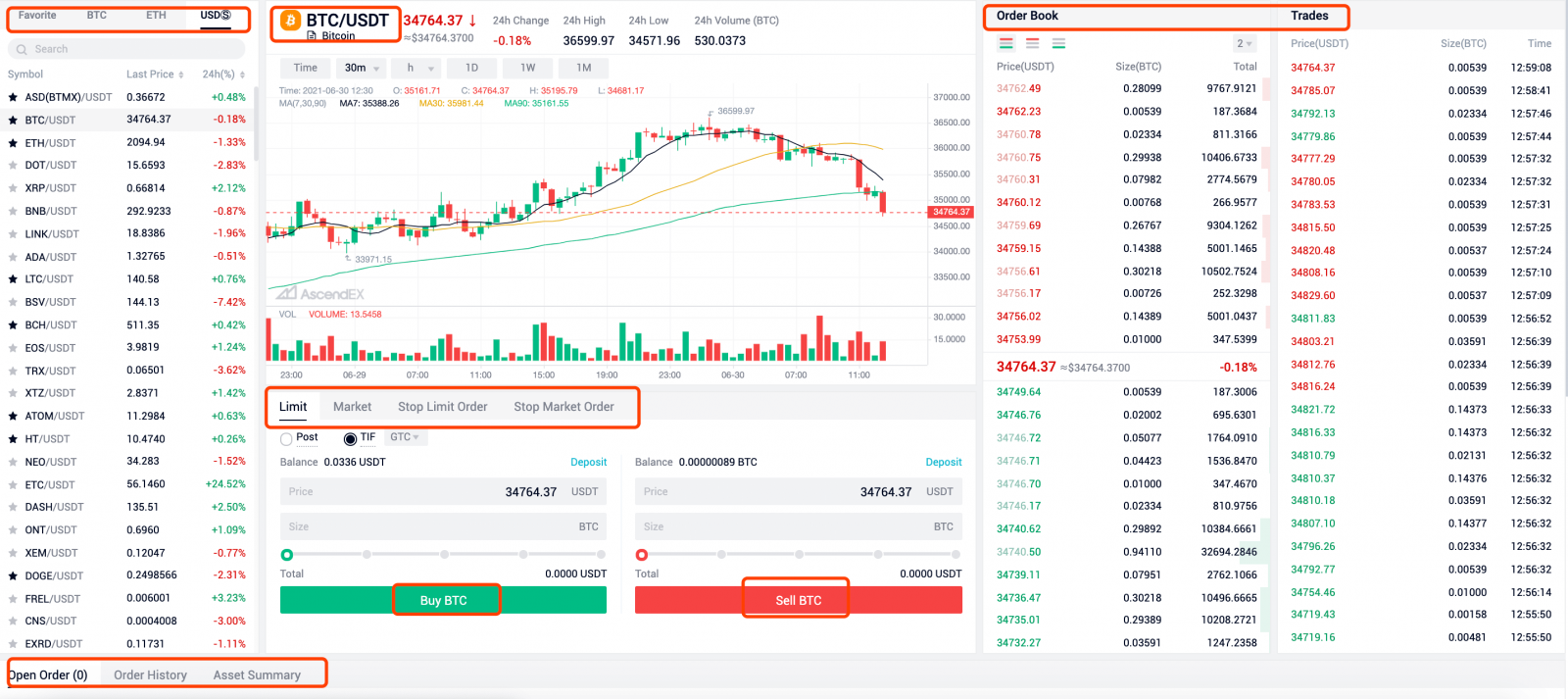
3. Tag grænse-/markedsordretype som et eksempel for at se, hvordan du afgiver en ordre:
- En limitordre er en ordre om at købe eller sælge til en bestemt pris eller bedre
- En markedsordre er en ordre om at købe eller sælge med det samme til den bedst tilgængelige pris på markedet
- Klik på [Limit], indtast en pris og størrelse
- Klik på [Køb BTC] og vent på, at ordren bliver udfyldt til den pris, du har indtastet

5. Når købsordren er udfyldt, kan du vælge at afgive en grænseordre for at sælge:
- Indtast en pris og størrelse
- Klik på [Sælg BTC] og vent på, at ordren bliver udfyldt til den pris, du har indtastet

6. Hvis du ønsker at afgive en markedsordre for at købe BTC:
- Klik på [Marked], og indtast en ordrestørrelse
- Klik på [Køb BTC] og ordren vil blive udfyldt med det samme til den bedst tilgængelige pris på markedet

7. Hvis du ønsker at afgive en markedsordre for at sælge BTC:
- Klik på [Marked] og indtast en ordrestørrelse
- Klik på [Sælg BTC], og ordren vil blive udfyldt med det samme til den bedst tilgængelige pris på markedet

8. Ordredetaljer kan ses nederst på handelssiden.


Bemærkninger:
Når ordren er udfyldt, og du er bekymret for, at markedet kan bevæge sig mod din handel. du kan altid indstille en stop loss-ordre for at begrænse potentielle tab. For yderligere detaljer henvises til Sådan stopper du tab i kontanthandel.
Sådan starter du kontanthandel på AscendEX【APP】
1. Åbn AscendEX App , besøg [Hjemmeside] og klik på [Handel].
2. Klik på [Kontant] for at besøge kontanthandelssiden.

3. Søg og vælg et handelspar, vælg en ordretype og afgiv derefter en købs-/salgsordre.


4. Tag grænse-/markedsordre som et eksempel for at se, hvordan du afgiver en ordre:
B. En markedsordre er en ordre om at købe eller sælge med det samme til den bedst tilgængelige pris på markedet
5. Lad os sige, at du vil afgive en grænseordre for at købe BTC:
B. Indtast en ordrepris og størrelse
C. Klik på [Buy BTC] og vent på, at ordren bliver udfyldt til den pris, du har indtastet

6. Når købsordren er udfyldt, kan du vælge at afgive en grænseordre for at sælge:
B. Indtast en ordrepris og størrelse
C. Klik på [Sælg BTC] og vent på, at ordren bliver udfyldt til den pris, du har indtastet

7. Hvis du ønsker at afgive en markedsordre for at købe BTC:
B. Klik på [Buy BTC] og ordren vil blive udfyldt med det samme til den bedst tilgængelige pris på markedet

8. Hvis du ønsker at afgive en markedsordre for at sælge BTC:
B. Klik på [Sell BTC] og ordren vil blive udfyldt med det samme til den bedst tilgængelige pris på markedet

9. Ordredetaljer kan ses nederst på handelssiden.

Bemærkninger:
Når ordren er udfyldt, og du er bekymret for, at markedet kan bevæge sig mod din handel, kan du altid indstille en stop loss-ordre for at begrænse potentielle tab. For yderligere detaljer henvises til Sådan stopper du tab i kontanthandel [App].
Sådan stopper du tab i kontanthandel【PC】
1. En stop-loss-ordre er en købs-/salgsordre placeret for at begrænse potentielle tab, når du er bekymret for, at markedet kan bevæge sig mod din handel.Der er to typer stop-loss ordrer på AscendEX: stop limit og stop market.
2. For eksempel er din grænsekøbsordre på BTC blevet udfyldt. Hvis du er bekymret for, at markedet kan bevæge sig mod din handel, kan du indstille en stop limit-ordre for at sælge BTC.
B. Stopprisen skal være lavere end den tidligere købspris og nuværende pris; ordreprisen skal være ≤ stoppris
C. Klik på [Sælg BTC]. Når stopprisen er nået, vil systemet automatisk placere og udfylde ordren i henhold til den forudindstillede ordrepris og størrelse

3. Antag, at din grænsesalgsordre på BTC er blevet udfyldt. Hvis du er bekymret for, at markedet kan bevæge sig imod din handel, kan du indstille en stop limit-ordre for at købe BTC.
4. Klik på [Stop Limit Order]:
A. Indtast en stoppris, en ordrepris og en størrelse
B. Stopprisen skal være højere end den tidligere salgspris og nuværende pris; ordrepris skal være ≥ stoppris
C. Klik på [Køb BTC]. Når stopprisen er nået, vil systemet automatisk placere og udfylde ordren i henhold til den forudindstillede ordrepris og størrelse

5. Antag, at din markedskøbsordre af BTC er blevet udfyldt. Hvis du er bekymret for, at markedet kan bevæge sig mod din handel, kan du indstille en stopmarkedsordre for at sælge BTC.
6. Klik på [Stop markedsordre]:
A. Indtast en stoppris og en ordrestørrelse
B. Stopprisen skal være lavere end den tidligere købspris og nuværende pris
C. Klik på [Sælg BTC]. Når stopprisen er nået, vil systemet automatisk placere og udfylde ordren i henhold til den forudindstillede ordrestørrelse til markedspris

7. Antag, at din markedssalgsordre for BTC er blevet udfyldt. Hvis du er bekymret for, at markedet kan bevæge sig imod din handel, kan du indstille en stopmarkedsordre for at købe BTC.
8. Klik på [Stop markedsordre]:
B. Stopprisen skal være højere end den tidligere salgspris og nuværende pris
C. Klik på [Køb BTC]. Når stopprisen er nået, vil systemet automatisk placere og udfylde ordren i henhold til den forudindstillede ordrestørrelse til markedspris

Bemærkninger:
Du har allerede sat en stop loss-ordre for at mindske risikoen for potentielle tab. Men hvis du ønsker at købe/sælge tokenet før den forudindstillede stoppris er nået, kan du altid annullere stopordren og købe/sælge direkte.
Sådan stopper du tab i kontanthandel【APP】
1. En stop-loss-ordre er en købs-/salgsordre placeret for at begrænse potentielle tab, når du er bekymret for, at priserne kan bevæge sig mod din handel.Der er to typer stop-loss ordrer på AscendEX: stop limit og stop market.
2. For eksempel er din grænsekøbsordre på BTC blevet udfyldt. Hvis du er bekymret for, at markedet kan bevæge sig mod din handel, kan du indstille en stop limit-ordre for at sælge BTC.
B. Stopprisen skal være lavere end den tidligere købspris og nuværende pris; ordreprisen skal være ≤ stoppris
C. Klik på [Sælg BTC]. Når stopprisen er nået, vil systemet automatisk placere og udfylde ordren i henhold til den forudindstillede ordrepris og størrelse

3. Antag, at din grænsesalgsordre på BTC er blevet udfyldt. Hvis du er bekymret for, at markedet kan bevæge sig imod din handel, kan du indstille en stop limit-ordre for at købe BTC.
4. Vælg [Stop Limit Order]:
B. Stopprisen skal være højere end den tidligere salgspris og nuværende pris; ordrepris skal være ≥ stoppris
C. Klik på [Køb BTC]. Når stopprisen er nået, vil systemet automatisk placere og udfylde ordren i henhold til den forudindstillede ordrepris og størrelse

5. Antag, at din markedskøbsordre af BTC er blevet udfyldt. Hvis du er bekymret for, at markedet kan bevæge sig mod din handel, kan du indstille en stopmarkedsordre for at sælge BTC.
6. Vælg [Stop markedsordre]:
B. Stopprisen skal være lavere end den tidligere købspris og nuværende pris
C. Klik på [Sælg BTC]. Når stopprisen er nået, vil systemet automatisk placere og udfylde ordren i henhold til den forudindstillede ordrestørrelse til markedspris

7. Antag, at din markedssalgsordre for BTC er blevet udfyldt. Hvis du er bekymret for, at markedet kan bevæge sig imod din handel, kan du indstille en stopmarkedsordre for at købe BTC.
8. Vælg [Stop markedsordre]:
B. Stopprisen skal være højere end den tidligere salgspris og nuværende pris
C. Klik på [Køb BTC]. Når stopprisen er nået, vil systemet automatisk placere og udfylde ordren i henhold til den forudindstillede ordrestørrelse til markedspris

Bemærkninger:
Du har allerede sat en stop loss-ordre for at mindske risikoen for potentielle tab. Men hvis du ønsker at købe/sælge tokenet før den forudindstillede stoppris er nået, kan du altid annullere stopordren og købe/sælge direkte.
Sådan tjekker du for ordrehistorik og anden overførselshistorik【PC】
Tjek forordrehistorik 1. Tag kontantordrer for eksempel: Brugere bør besøge AscendEX's officielle hjemmeside på deres pc. Klik på [Ordrer] på hjemmesiden – [Kontantordrer].

2. Under fanen Ordrehistorik på siden Kontantordrer kan brugere tjekke efter følgende oplysninger: handelspar, ordrestatus, ordresider og dato.

3. Brugere kan tjekke margin/futures ordrehistorik på samme side.

Tjek for anden overførselshistorik
1. Klik på [Wallet] på hjemmesiden på AscendEXs hjemmeside – [Aktivhistorik].

2. Klik på fanen Anden historik på siden Aktivhistorik for at se efter følgende oplysninger: tokens, overførselstyper og dato.

Sådan tjekker du for ordrehistorik og anden overførselshistorik【APP】
Tjekordrehistorikken For at kontrollere kontant-/marginordrehistorikken skal brugere tage følgende trin:
1. Åbn AscendEX-appen og klik på [Handel] på hjemmesiden.

2. Klik på [Kontanter] eller [Margin] øverst på handelssiden, og klik derefter på [Ordrehistorik] nederst til højre på siden.

3. På siden Ordrehistorik kan brugere tjekke efter følgende oplysninger: handelspar, ordrestatus og dato. For marginordrer kan brugere også tjekke likvidationshistorikken her.

For at kontrollere ordrehistorikken for futures-handler skal brugere tage følgende trin:
1. Klik på [Futures] på hjemmesiden.

2. Klik på [Ordrehistorik] nederst til højre på handelssiden.

3. På siden Ordrehistorik kan brugere tjekke efter følgende oplysninger: handelspar, ordrestatus og dato.

Tjek den anden overførselshistorik
1. Klik på [Wallet] på startsiden for AscendEX-appen.

2. Klik på [Anden historik] på Wallet-siden.

3. Brugere kan søge efter følgende oplysninger om anden overførselshistorik: tokens, overførselstyper og dato.

Sådan hæver du penge hos AscendEX
Sådan trækkes digitale aktiver tilbage fra AscendEX【PC】
Du kan hæve dine digitale aktiver til eksterne platforme eller tegnebøger via deres adresse. Kopiér adressen fra den eksterne platform eller tegnebog, og indsæt den i tilbagetrækningsadressefeltet på AscendEX for at fuldføre tilbagetrækningen.
1. Besøg AscendEX officielle hjemmeside.

2. Klik på [Mit aktiv] - [Kontantkonto]

3. Klik på [Udbetaling], og vælg det token, du vil hæve. Tag USDT som eksempel.
- Vælg USDT
- Vælg offentlig kædetype (gebyrer er forskellige for forskellige kædetyper)
- Kopiér udbetalingsadressen fra en ekstern platform eller tegnebog, og indsæt den i udbetalingsadressefeltet på AscendEX. Du kan også scanne QR-koden på den eksterne platform eller tegnebog for at hæve
- Klik på [Bekræft]

4. Bekræft tilbagetrækningsoplysninger, klik på [Send] for at få e-mail/SMS-bekræftelseskoden. Indtast den kode, du modtager, og den seneste Google 2FA-kode, og klik derefter på [Bekræft].

5. For nogle tokens (f.eks. XRP) kræves et tag til udbetaling på visse platforme eller tegnebøger. I dette tilfælde skal du indtaste både tag- og indbetalingsadressen, når du hæver. Enhver manglende information vil føre til potentielt tab af aktiver. Hvis den eksterne platform eller tegnebog ikke kræver tag, skal du markere [No Tag].
Klik derefter på [Bekræft] for at fortsætte.

6. Tjek udbetalingen under [Udtrækningshistorik].

7. Du kan også sælge digitale aktiver direkte via [Fiat Payment] - [Large Block Trade]

Sådan trækker du digitale aktiver tilbage på AscendEX【APP】
Du kan hæve dine digitale aktiver til eksterne platforme eller tegnebøger via deres adresse. Kopiér adressen fra den eksterne platform eller tegnebog, og indsæt den i tilbagetrækningsadressefeltet på AscendEX for at fuldføre tilbagetrækningen.1. Åbn AscendEX App, klik på [Balance].

2. Klik på [Udtrækning]

3. Søg på det token, du vil hæve.

4. Tag USDT som eksempel.
- Vælg USDT
- Vælg offentlig kædetype (gebyrer er forskellige for forskellige kædetyper)
- Kopiér udbetalingsadressen fra en ekstern platform eller tegnebog, og indsæt den i udbetalingsadressefeltet på AscendEX. Du kan også scanne QR-koden på den eksterne platform eller tegnebog for at hæve
- Klik på [Bekræft]

5. Bekræft tilbagetrækningsoplysninger, klik på [Send] for at få e-mail/SMS-bekræftelseskoden. Indtast den kode, du modtager, og den seneste Google 2FA-kode, og klik derefter på [Bekræft].

6. For nogle tokens (f.eks. XRP) kræves et tag til udbetaling på visse platforme eller tegnebøger. I dette tilfælde skal du indtaste både tag- og indbetalingsadressen, når du hæver. Enhver manglende information vil føre til potentielt tab af aktiver. Hvis den eksterne platform eller tegnebog ikke kræver et tag, skal du markere [No Tag].
Klik på [Bekræft] for at fortsætte.

7. Tjek udbetalingen under [Udtrækningshistorik].

8. Du kan også sælge digitale aktiver direkte via [Fiat Payment] på pc- [Large Block Trade]
FAQ
Registrering
Kan jeg springe bindingstrinnet over, når jeg registrerer en konto med en telefon eller en e-mail?
Ja. AscendEX anbefaler dog kraftigt, at brugere binder deres telefon og e-mailadresse, når de registrerer en konto for at øge sikkerheden. For verificerede konti aktiveres totrinsbekræftelse, når brugere logger ind på deres konti og kan bruges til at lette kontohentning for brugere, der er låst ude af deres konti.
Kan jeg binde en ny telefon, hvis jeg har mistet den nuværende, der er bundet til min konto?
Ja. Brugere kan binde en ny telefon efter at have frigjort den gamle fra deres konto. For at frigøre den gamle telefon er der to metoder:
- Officiel ubinding: Send venligst en e-mail til [email protected] med følgende oplysninger: tilmeldingstelefon, land, de sidste 4 numre i ID-dokumentet.
- Gør det selv frigørende: Besøg venligst AscendEX's officielle hjemmeside og klik på profilikonet – [Kontosikkerhed] på din pc eller klik på profilikonet – [Sikkerhedsindstilling] på din app.
Kan jeg binde en ny e-mail, hvis jeg har mistet den nuværende, der er bundet til min konto?
Hvis en brugers e-mail ikke længere er tilgængelig, kan vedkommende bruge en af følgende to metoder til at ophæve sin e-mail:
- Officiel afbinding
ID-dokumentets bekræftelsesbillede skal indeholde brugeren med en seddel med følgende oplysninger: e-mailen adresse bundet til kontoen, datoen, ansøgningen om nulstilling af e-mailen og årsagerne hertil, og "AscendEX er ikke ansvarlig for eventuelle tab af kontoaktiver forårsaget af min nulstilling af min e-mail."
- Gør det selv frigørende: Brugere skal besøge AscendEX's officielle hjemmeside og klikke på profilikonet – [Kontosikkerhed] på deres pc eller klikke på profilikonet – [Sikkerhedsindstilling] på appen.
Kan jeg nulstille min tilmeldingstelefon eller e-mail?
Ja. Brugere kan besøge AscendEX's officielle hjemmeside og klikke på profilikonet – [Kontosikkerhed] på deres pc eller klikke på profilikonet – [Sikkerhedsindstilling] på appen for at nulstille tilmeldingstelefonen eller e-mailen.
Hvad skal jeg gøre, hvis jeg ikke modtager en bekræftelseskode fra min telefon?
Brugere kan også prøve følgende fem metoder til at løse dette problem:
- Brugere skal sikre sig, at det indtastede telefonnummer er korrekt. Telefonnummeret skal være tilmeldingstelefonnummeret.
- Brugere skal sikre sig, at de har klikket på knappen [Send].
- Brugere bør sikre sig, at deres mobiltelefon har et signal, og at de er på et sted, der kan modtage data. Derudover kan brugere prøve at genstarte netværket på deres enheder.
- Brugere skal sørge for, at AscendEX ikke er blokeret i deres mobiltelefonkontakter eller nogen anden liste, der kan blokere platformens SMS.
- Brugere kan genstarte deres mobiltelefoner.
Hvad skal jeg gøre, hvis jeg ikke modtager en bekræftelseskode fra min e-mail?
Brugere kan prøve følgende fem metoder til at løse dette problem:
- Brugere skal sikre sig, at den e-mailadresse, de har indtastet, er den korrekte tilmeldings-e-mail.
- Brugere skal sikre sig, at de har klikket på knappen [Send].
- Brugere bør sikre sig, at deres netværk har nok signal til at modtage data. Derudover kan brugere prøve at genstarte netværket på deres enheder
- Brugere skal sørge for, at AscendEX ikke er blokeret af deres e-mail-adresse og ikke er i spam/papirkurven.
- Brugere kan prøve at genstarte deres enheder.
Verifikation
Tofaktorgodkendelse mislykkedes
Hvis du modtager en "Tofaktorgodkendelse mislykkedes", efter du har indtastet din Google-godkendelseskode, skal du følge instruktionerne nedenfor for at løse problemet:
- Synkroniser tiden på din mobiltelefon (Gå til hovedmenuen på Google Authenticator-appen, vælg Indstillinger - Vælg Tidskorrektion for koder - Synkroniser nu. Hvis du bruger iOS, skal du indstille Indstillinger - Generelt - Dato Tid - Indstil automatisk - til Til, og derefter sørg for, at din mobilenhed viser det korrekte tidspunkt, og prøv igen.) og din computer (hvorfra du forsøger at logge ind).
- Du kan downloade authenticator-udvidelse af chrome ( https://chrome.google.com/webstore/detail/authenticator/bhghoamapcdpbohphigoooaddinpkbai?hl=da ) på computeren og derefter bruge den samme private nøgle til at kontrollere, om 2FA-koden er den samme med kode på din telefon.
- Gennemse login-siden ved hjælp af inkognitotilstand i Google Chrome-webbrowseren.
- Ryd din browsers cache og cookies.
- Prøv at logge ind fra vores dedikerede mobilapp.
Sådan nulstiller du sikkerhedsbekræftelse
Hvis du har mistet adgangen til din Google Authenticator-app, dit telefonnummer eller din registrerede e-mail-adresse, kan du nulstille den ved at følge følgende trin:
1. Sådan nulstiller du Google-bekræftelse
Send venligst en videoapplikation (≤ 27mb) fra din registrerede e-mail til support@ ascendex.com.
- I videoen skal du holde passet (eller ID-kortet) og en signaturside.
- Signatursiden skal indeholde: konto-e-mail-adresse, dato og "søg om ubinding af Google-bekræftelsen."
- I videoen skal du angive årsagen til at ophæve Google-bekræftelsen.
2. Sådan ændres telefonnummer
Send venligst en e-mail til [email protected].
Mailen skal indeholde:
- Dit tidligere telefonnummer
- Landekode
- De sidste fire cifre i dit ID/pas nr.
3. Sådan ændres den registrerede e-mailadresse
Send venligst en e-mail til [email protected].
Mailen skal indeholde:
- Billeder af forsiden og bagsiden af dit ID/pas
- En selfie af dig selv med dit id/pas og underskrift
- Fuldt skærmbillede af [Konto]-siden. På siden skal du ændre kaldenavnet til den nye e-mailadresse, du vil bruge

Underskriften skal indeholde:
- Tidligere registreret e-mailadresse
- Dato
- AscendEX
- "Skift den registrerede e-mailadresse" og årsagen
- "Eventuelle potentielle tab forårsaget af min ændring af registreret e-mailadresse har intet at gøre med AscendEX"
*Bemærk: Den nye e-mailadresse, du angiver, må ALDRIG have været brugt til registrering på platformen.
Depositum
Hvad er et destinationstag/memo/besked?
Et Destinationstag/Memo/Besked er en ekstra adressefunktion opbygget af numre, der er nødvendige for at identificere en transaktionsmodtager ud over en tegnebogsadresse.Her er grunden til, at dette er nødvendigt:
For at lette administrationen giver de fleste handelsplatforme (såsom AscendEX) én adresse, hvor alle kryptohandlere kan indbetale eller hæve alle typer digitale aktiver. Derfor bruges et tag/memo til at bestemme, hvilken faktisk individuel konto en given transaktion skal tildeles og krediteres.
For at gøre det enkelt, kan den adresse, brugerne sender en af disse kryptovalutaer til, sidestilles med en boligejendomsadresse. Mærket/notatet identificerer, hvilke specifikke lejlighedsbrugere der bor i, i lejlighedsbygningen.
Bemærk: Hvis indbetalingssiden kræver Tag/Memo/Besked oplysninger, skal brugere indtaste et Tag/Memo/Besked ved indbetaling på AscendEX for at sikre, at indbetalingen kan krediteres. Brugere skal følge tagreglerne for måladressen, når de trækker aktiver fra AscendEX.
Hvilke kryptovalutaer bruger Destination Tag-teknologi?
Følgende kryptovalutaer, der er tilgængelige på AscendEX, bruger destinationstag-teknologi:
| Kryptovaluta |
Funktionsnavn |
| XRP |
Tag |
| XEM |
Besked |
| EOS |
Memo |
| BNB |
Memo |
| ATOM |
Memo |
| IOST |
Memo |
| XLM |
Memo |
| ABBC |
Memo |
| ANKR |
Memo |
| CHZ |
Memo |
| RUNE |
Memo |
| KOM FORBI |
Memo |
Når brugere indbetaler eller hæver disse aktiver, skal de angive en korrekt adresse sammen med et tilsvarende tag/memo/besked. Et ubesvaret, forkert eller uoverensstemmende tag/memo/meddelelse kan føre til mislykkede transaktioner, og aktiverne kan ikke genfindes.
Hvad er antallet af blokeringsbekræftelser?
Bekræftelse:
Efter at en transaktion er udsendt til Bitcoin-netværket, kan den være inkluderet i en blok, der offentliggøres til netværket. Når det sker, siges det, at transaktionen er blevet udvundet i en dybde af en blok. For hver efterfølgende blok, der findes, øges antallet af blokke dybt med én. For at være sikret mod dobbeltforbrug bør en transaktion ikke betragtes som bekræftet, før den er et vist antal blokke dyb.
Antal bekræftelser:
Den klassiske bitcoin-klient vil vise en transaktion som "n/ubekræftet", indtil transaktionen er 6 blokke dyb. Sælgere og børser, der accepterer Bitcoins som betaling, kan og bør indstille deres tærskel for, hvor mange blokke der kræves, indtil midler anses for bekræftede. De fleste handelsplatforme, der bærer risikoen fra dobbeltforbrug, kræver 6 eller flere blokke.
Sådan håndteres indskud, der ikke er blevet krediteret
Aktiver, der deponeres på AscendEX, gennemgår følgende tre trin:
1. Brugere skal indlede en udbetalingsanmodning på den handelsplatform, hvorfra de ønsker at overføre deres aktiver. Tilbagetrækningen vil blive verificeret på handelsplatformen.
2. Derefter vil transaktionen blive bekræftet på blockchain. Brugere kan kontrollere bekræftelsesprocessen på en blockchain-browser for deres specifikke token ved hjælp af deres transaktions-id.
3. En indbetaling bekræftet på blockchain og krediteret til en AscendEX-konto vil blive betragtet som en komplet indbetaling.
Bemærk: Overbelastning af netværket kan forlænge transaktionsprocessen.
Hvis en indbetaling er foretaget, men endnu ikke krediteret din AscendEX-konto, kan du tage følgende trin for at kontrollere transaktionens status:
1. Få dit transaktions-id (TXID) fra den platform, som du har trukket aktiverne fra, eller bed platformen om TXID'et, hvis du ikke kan finde det. Et TXID bekræfter, at platformen har gennemført tilbagetrækningen, og aktiverne er blevet overført til blockchain.
2. Tjek blokbekræftelsesstatus med TXID'et ved at bruge den relevante blockchain-browser. Hvis antallet af blokeringsbekræftelser er lavere end AscendEXs krav, skal du have tålmodighed. Dit depositum vil blive krediteret, når antallet af bekræftelser opfylder kravet.
3. Hvis antallet af blokeringsbekræftelser opfylder AscendEX-kravet, men indbetalingen stadig ikke krediteres din AscendEX-konto, bedes du sende en e-mail til kundesupport på ([email protected]) og angive følgende oplysninger: din AscendEX-konto, tokennavn, indbetaling beløb og transaktions-id (TXID).
Bemærk venligst,
1. Hvis TXID'et ikke er genereret, skal du kontrollere tilbagetrækningsprocessen med tilbagetrækningsplatformen.
2. Transaktionen vil tage længere tid, når der er overbelastning af netværket. Hvis blokeringsbekræftelsen stadig behandles, eller antallet af blokbekræftelser er lavere end AscendEXs krav, skal du have tålmodighed.
3. Bekræft venligst transaktionsoplysningerne, især indbetalingsadressen, du kopierede fra AscendEX under overførsel af aktiver for at undgå unødvendigt tab af aktiver. Husk altid, at transaktioner på blockchain er irreversible.
Nyttige links:
Brugere kan tjekke deres blokeringsbekræftelsesstatus med TXID ved at bruge følgende blockchain-browsere:
1. BTC Blockchain Browser: https://btc.com/
2. ETH og ERC 20 Tokens Blockchain Browser: https://etherscan. io/
3. LTC Blockchain Browser: https://chainz.cryptoid.info/ltc/
4. ETC Blockchain Browser: http://gastracker.io/
5. BCH Blockchain Browser: https://bch.btc.com/
6. XRP Blockchain Browser:https://bithomp.com/explorer/
7. DOT Blockchain Browser: https://polkascan.io/polkadot
8. TRX Blockchain Browser: https://tronscan.org/#/
9. EOS Blockchain Browser: https:/ /eosflare.io/
10. DASH Blockchain Browser: https://chainz.cryptoid.info/dash/
Deponeret forkerte mønter eller manglende memo/mærke
Hvis du sendte de forkerte mønter eller manglende memo/tag til din AscendEX-møntadresse:1.AscendEX tilbyder generelt ikke en token-/møntgendannelsestjeneste.
2.Hvis du har lidt et betydeligt tab som følge af forkert indsatte tokens/mønter, kan AscendEX, udelukkende efter vores skøn, hjælpe dig med at genvinde dine poletter/mønter. Denne proces er ekstremt kompliceret og kan resultere i betydelige omkostninger, tid og risici.
3.Hvis du ønsker at anmode AscendEX om at få dine mønter tilbage, skal du sende en e-mail fra din registrerede e-mail til [email protected], hvor problemet forklarer、TXID(Critical)、dit pas、håndholdt pas. AscendEX-teamet vil bedømme, om de henter forkerte mønter eller ej.
4.Hvis det var muligt at gendanne dine mønter, skal vi muligvis installere eller opgradere tegnebogens software, eksportere/importere private nøgler osv. Disse operationer kan kun udføres af autoriseret personale under nøje sikkerhedskontrol. Vær tålmodig, da det kan tage over 1 måned at hente forkerte mønter.
Hvorfor kan tokens deponeres og trækkes ud over mere end ét netværk?
Hvorfor kan tokens deponeres og trækkes ud over mere end ét netværk?
En type aktiv kan cirkulere over forskellige kæder; den kan dog ikke overføres mellem disse kæder. Tag Tether (USDT) for eksempel. USDT kan cirkulere over følgende netværk: Omni, ERC20 og TRC20. Men USDT kan ikke overføres mellem disse netværk, for eksempel kan USDT på ERC20-kæden ikke overføres til TRC20-kæden og omvendt. Sørg for at vælge det rigtige netværk for ind- og udbetalinger for at undgå eventuelle problemer med afviklingen.
Hvad er forskellen mellem indbetalinger og udbetalinger over forskellige netværk?
De væsentligste forskelle er, at transaktionsgebyrer og transaktionshastigheder er forskellige afhængigt af det enkelte netværks status.

Indbetal til en ikke-AscendEX-adresse
AscendEX kan IKKE modtage dine kryptoaktiver, hvis de er deponeret til en ikke-AscendEX-adresse. Vi kan ikke hjælpe med at hente disse aktiver på grund af anonyme funktioner i transaktioner via blockchain.
Kræver et indskud eller udbetaling gebyrer?
Der er ingen gebyrer for et depositum. Brugere skal dog betale gebyrer, når de trækker aktiver fra AscendEX. Gebyrerne vil belønne minearbejdere eller blokere noder, der bekræfter transaktioner. Gebyret for hver transaktion er underlagt netværksstatus i realtid for forskellige tokens. Bemærk venligst påmindelsen på fortrydelsessiden.
Er der en indbetalingsgrænse?
Ja der er. For specifikke digitale aktiver sætter AscendEX minimumsindbetalingsbeløbet.
Brugere skal sikre sig, at indbetalingsbeløbet er højere end minimumskravet. Brugere vil se en popup-påmindelse, hvis beløbet er lavere end kravet. Bemærk venligst, at et indskud med et beløb, der er lavere end kravet, aldrig vil blive krediteret, selv om indbetalingsordren viser en komplet status.
Handel
Hvad er en grænse-/markedsordre
Limit Order
En limit order er en ordre om at købe eller sælge til en bestemt pris eller bedre. Det indtastes med både ordrestørrelse og ordrepris.
Markedsordre
En markedsordre er en ordre om at købe eller sælge med det samme til den bedst tilgængelige pris. Den indtastes kun med ordrestørrelse.
Markedsordren vil blive placeret som limitordre på bogen med 10% priskrave. Det betyder, at markedsordren (hel eller delvis) vil blive eksekveret, hvis realtidstilbuddet er inden for 10 % afvigelse fra markedsprisen, når ordren afgives. Den uudfyldte del af markedsordren vil blive annulleret.
Begræns prisbegrænsning
1. Limitordre
For en salgslimitordre vil ordren blive afvist, hvis grænseprisen er højere end to gange eller lavere end halvdelen af den bedste budpris.
For en købsgrænseordre vil ordren blive afvist, hvis grænseprisen er højere end to gange eller lavere end
halvdelen af den bedste udbudspris.
For eksempel:
Hvis det antages, at den aktuelle bedste budpris på BTC er 20.000 USDT, for en salgsgrænseordre, må ordreprisen ikke være højere end 40.000 USDT eller lavere end 10.000 USDT. Ellers vil ordren blive afvist.
2. Stop-limit-ordre
A. For en stop-limit-ordre for køb skal følgende krav være opfyldt:
a. Stoppris ≥aktuel markedspris
b. Grænseprisen kan ikke være højere end to gange eller lavere end halvdelen af stopprisen.
Ellers vil ordren blive afvist
B. For en salgsstop-begrænsningsordre skal følgende krav være opfyldt:
a. Stoppris ≤aktuel markedspris
b. Grænseprisen kan ikke være højere end to gange eller lavere end halvdelen af stopprisen.
Ellers vil ordren blive afvist
. Eksempel 1:
Forudsat at den aktuelle markedspris på BTC er 20.000 USD, skal stopprisen for en stop-limit-ordre være højere end 20.000 USDT. Hvis stopprisen er sat til at være 30.0000 USDT, må grænseprisen ikke være højere end 60.000 USDT eller lavere end 15.000 USDT.
Eksempel 2:
Forudsat at den aktuelle markedspris på BTC er 20.000 USDT, for en salgsstop-limit-ordre, skal stopprisen være lavere end 20.000 USDT. Hvis stopprisen er sat til at være 10.0000 USDT, må grænseprisen ikke være højere end 20.000 USDT eller lavere end 5.000 USDT.
Bemærk: Eksisterende ordrer i ordrebøgerne er ikke underlagt ovenstående begrænsningsopdatering og vil ikke blive annulleret på grund af markedsprisbevægelser.
Sådan får du gebyrrabatter
AscendEX har lanceret en ny trindelt VIP-gebyrrabatstruktur. VIP-niveauer vil have rabatter sat mod basishandelsgebyrer og er baseret på (i) efterfølgende 30-dages handelsvolumen (på tværs af begge aktivklasser) og (ii) efterfølgende 30-dages gennemsnitlige oplåsning af ASD-beholdninger.

VIP-niveauer 0 til 7 vil modtage handelsgebyrrabatter baseret på handelsvolumen ELLER ASD-beholdning. Denne struktur vil give fordele ved nedsatte priser på tværs af både højvolumenhandlere, der vælger ikke at holde ASD, såvel som ASD-indehavere, der måske ikke handler nok til at opnå favorable gebyrtærskler.
Top VIP-niveauer 8 til 10 vil være berettiget til de mest fordelagtige handelsgebyrrabatter og -rabatter baseret på handelsvolumen OG ASD-beholdninger. Top VIP-niveauer er derfor kun tilgængelige for kunder, der giver en betydelig værditilvækst til AscendEX-økosystemet som både storvolumenhandlere OG ASD-indehavere.
Bemærk:
1. Brugerens efterfølgende 30-dages handelsvolumen (i USDT) vil blive beregnet hver dag kl. 00:00 UTC baseret på den daglige gennemsnitlige pris for hvert handelspar i USDT.
2. Brugerens efterfølgende 30-dages gennemsnitlige oplåsning af ASD-beholdninger vil blive beregnet hver dag kl. 0:00 UTC baseret på brugerens gennemsnitlige tilbageholdelsesperiode.
3. Store markedsværdiaktiver: BTC, BNB, BCH, DASH, HT, ETH, ETC, EOS, LTC, TRX, XRP, OKB, NEO, ADA, LINK.
4. Altcoins: alle andre tokens/mønter undtagen Large Market Cap Assets.
5. Både kontanthandel og marginhandel vil være berettiget til den nye VIP-gebyrrabatstruktur.
6. Brugerens oplåsning af ASD-beholdninger = Total ulåst ASD i Cash Margin-konti.
Ansøgningsproces: kvalificerede brugere kan sende e-mail til [email protected] med "anmodning om VIP-gebyrrabat" som emnelinje fra deres registrerede e-mail på AscendEX. Vedhæft også skærmbilleder af VIP-niveauer og handelsvolumen på andre platforme.
Kontant handel
Når det kommer til digitale aktiver, er kontanthandel en af de mest grundlæggende typer af handels- og investeringsmekanismer for enhver typisk erhvervsdrivende. Vi vil gennemgå det grundlæggende i kontanthandel og gennemgå nogle af de nøgleudtryk, du skal vide, når du deltager i kontanthandel.Kontanthandel involverer at købe et aktiv som Bitcoin og holde det, indtil dets værdi stiger, eller bruge det til at købe andre altcoins, som handlende mener kan stige i værdi. På Bitcoin-spotmarkedet køber og sælger handlende Bitcoin, og deres handler afvikles øjeblikkeligt. Enkelt sagt er det det underliggende marked, hvor bitcoins udveksles.
Nøglevilkår:
Handelspar:Et handelspar består af to aktiver, hvor handlende kan bytte det ene aktiv til det andet og omvendt. Et eksempel er BTC/USD handelsparret. Det første aktiv på listen kaldes basisvalutaen, mens det andet aktiv kaldes tilbudsvalutaen.
Ordrebog: En ordrebog er, hvor handlende kan se de aktuelle bud og tilbud, der er tilgængelige for at købe eller sælge et aktiv. På det digitale aktivmarked opdateres ordrebøger konstant. Det betyder, at investorer til enhver tid kan udføre en handel på en ordrebog.
Budpris: Budpriserne er ordrer, der ønsker at købe basisvalutaen. Når man evaluerer BTC/USD-handelsparret, da Bitcoin er basisvalutaen, betyder det, at budpriserne vil være tilbuddene om at købe Bitcoin.
Spørg pris:Udbudspriserne er ordrer, der søger at sælge basisvalutaen. Derfor, når nogen forsøger at sælge Bitcoin på BTC/USD handelsparret, omtales salgstilbuddene som udbudspriser.
Spread : Markedsspændet er afstanden mellem det højeste bud og det laveste tilbud i ordrebogen. Gabet er i det væsentlige forskellen mellem den pris, som folk er villige til at sælge et aktiv til, og den pris, som andre mennesker er villige til at købe et aktiv til.
Kontanthandelsmarkeder er relativt enkle at engagere sig i og handle på AscendEX. Brugere kan komme i gang HER .
Tilbagetrækning
Er der en tilbagetrækningsgrænse?
Ja der er. AscendEX indstiller minimumsudbetalingsbeløbet. Brugere skal sikre sig, at udbetalingsbeløbet opfylder kravet. Den daglige tilbagetrækningskvote er begrænset til 2 BTC for en ubekræftet konto. En verificeret konto vil have en forbedret udbetalingskvote på 100 BTC.
Er der en tidsgrænse for ind- og udbetalinger?
Nej. Brugere kan indsætte og hæve aktiver på AscendEX når som helst. Hvis indbetalings- og udbetalingsfunktionerne er suspenderet på grund af blokering af netværksnedbrud, platformopgradering osv., vil AscendEX informere brugerne via en officiel meddelelse.
Hvor hurtigt vil en udbetaling blive krediteret til en måladresse?
Udbetalingsprocessen er som følger: Aktiver overføres fra AscendEX, blokbekræftelse og modtagerakkreditering. Når brugere anmoder om en tilbagetrækning, vil tilbagetrækningen blive bekræftet med det samme på AscendEX. Det vil dog tage lidt længere tid at verificere store hævninger. Derefter vil transaktionen blive bekræftet på blockchain. Brugere kan tjekke for bekræftelsesprocessen på blockchain-browsere af forskellige tokens ved hjælp af transaktions-id'et. En tilbagetrækning bekræftet på blockchain og krediteret til modtageren vil blive betragtet som en fuldstændig tilbagetrækning. Potentiel overbelastning af netværket kan forlænge transaktionsprocessen.
Bemærk venligst, at brugere altid kan henvende sig til AscendEX kundesupport, når de har problemer med ind- eller udbetalinger.
Kan jeg ændre adressen på en igangværende udbetaling?
Nej. AscendEX anbefaler kraftigt, at brugere skal sikre sig, at tilbagetrækningsadressen er korrekt ved at kopiere og indsætte klikkene eller scanne QR-koden.
Kan jeg annullere en igangværende udbetaling?
Nej. Brugere kan ikke annullere en tilbagetrækningsanmodning, når de først har udstedt anmodningen. Brugere skal omhyggeligt tjekke oplysningerne om tilbagetrækning, såsom en adresse, tag osv. i tilfælde af tab af aktiver.
Kan jeg hæve aktiver til flere adresser gennem én udbetalingsordre?
Nej. Brugere kan kun overføre aktiver fra AscendEX til én adresse via én udbetalingsordre. For at overføre aktiver til flere adresser skal brugerne udstede separate anmodninger.
Kan jeg overføre aktiver til en smart kontrakt på AscendEX?
Ja. AscendEX-tilbagetrækning understøtter en overførsel til smarte kontrakter.
Kræver en aktivoverførsel mellem AscendEX-konti gebyrer?
Nej. AscendEX-systemet kan automatisk skelne de interne adresser ud og opkræver ingen gebyrer for aktivoverførsler mellem disse adresser.
- Sprog
-
ქართული
-
Қазақша
-
Suomen kieli
-
עברית
-
Afrikaans
-
Հայերեն
-
آذربايجان
-
Lëtzebuergesch
-
Gaeilge
-
Maori
-
Беларуская
-
አማርኛ
-
Туркмен
-
Ўзбек
-
Soomaaliga
-
Malagasy
-
Монгол
-
Кыргызча
-
ភាសាខ្មែរ
-
ລາວ
-
Hrvatski
-
Lietuvių
-
සිංහල
-
Српски
-
Cebuano
-
Shqip
-
中文(台灣)
-
Magyar
-
Sesotho
-
eesti keel
-
Malti
-
Македонски
-
Català
-
забо́ни тоҷикӣ́
-
नेपाली
-
ဗမာစကာ
-
Shona
-
Nyanja (Chichewa)
-
Samoan
-
Íslenska
-
Bosanski
-
Kreyòl